この記事は マンガでわかるGit 第7話「GitHubを使ってみよう」の続きです。

目次
前回の状態
マンガでわかるGit 第7話「GitHubを使ってみよう」 の演習を終えたら、このような状態になっていると思います。
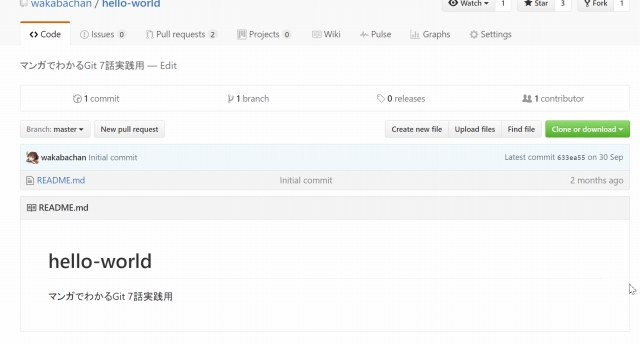
SourceTree上ではこうなっています。
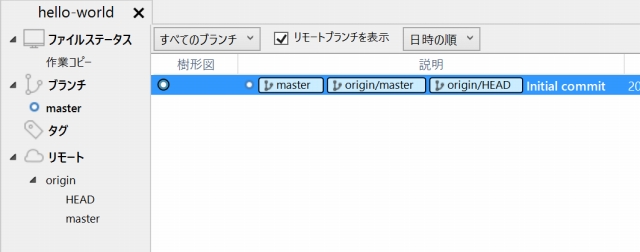
pushを実践
ローカルで編集を加えよう
ローカル(自分のパソコン)でマークダウンファイルに編集を加えるために、フォルダを開きましょう。
左のバーから該当のリポジトリを右クリックして[エクスプローラで表示]をクリックします。
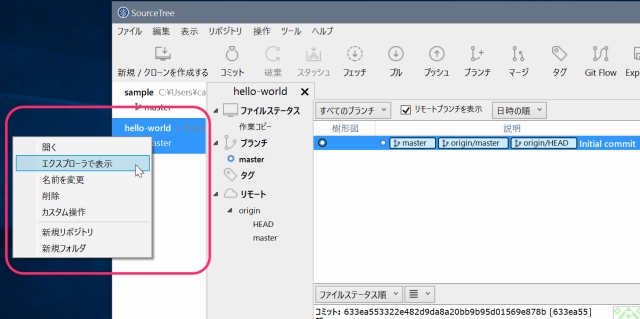
該当のフォルダが開きます。
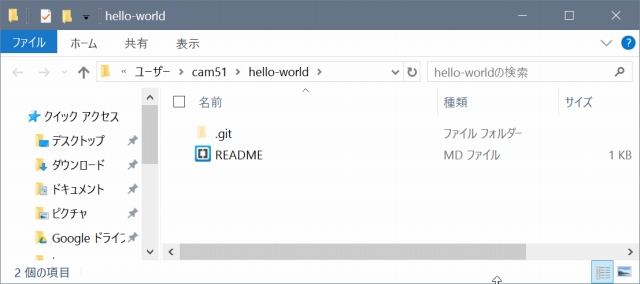
README.mdを開き、文字を書き加えましょう。
![]()
7話となっていたものを、 7・8話に修正しよう。
●編集前
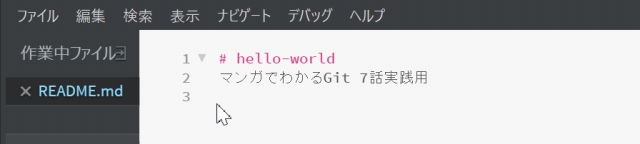
●編集後
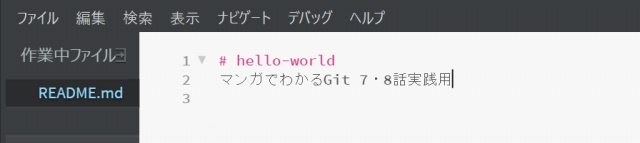
マークダウンファイルを保存して閉じます。
編集した内容をコミットしよう
SourceTreeに戻り更新[F5]を押すと、「コミットされていない変更があります」と表示されています。
ステージしてコミットしましょう。
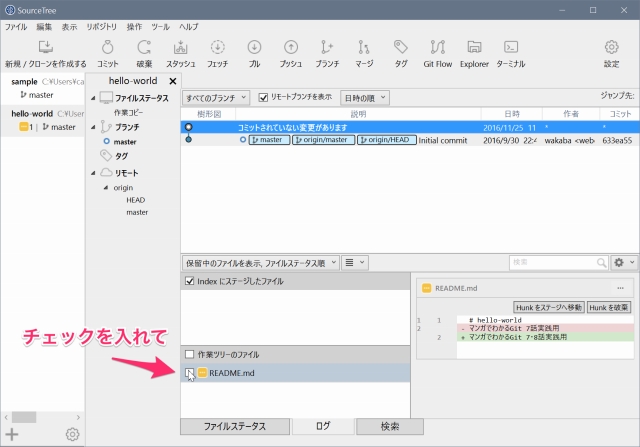
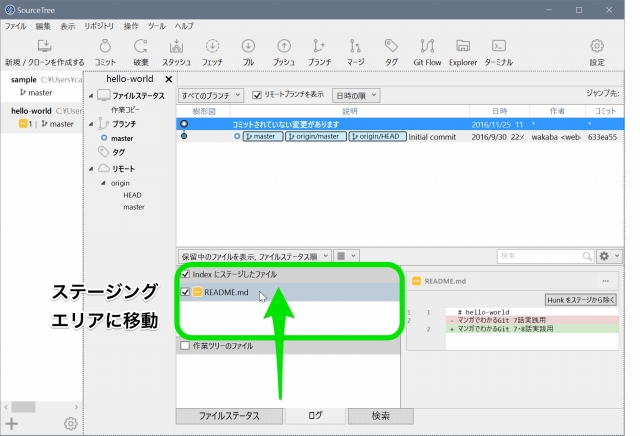
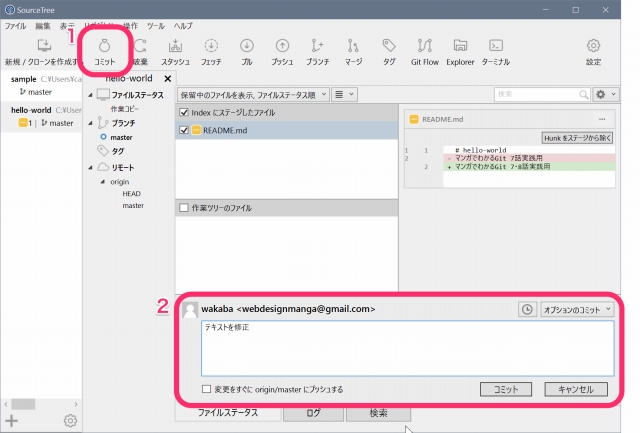
コミットメッセージを書き込んだら[コミット]をクリックします。
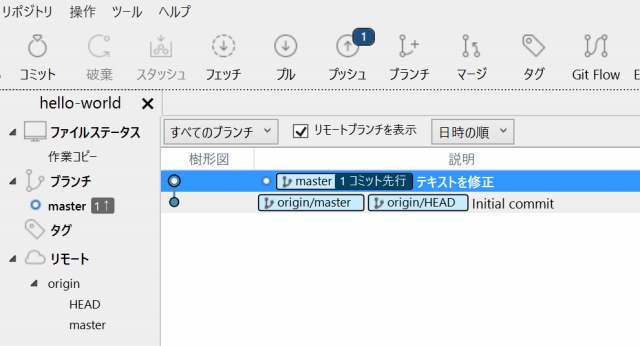
コミットできました!
(ステージとコミットの概念については、マンガでわかるGit 第4話「コミットしてみよう」で詳しく解説しています)
コミットしただけだとリモートリポジトリに反映されない!
ここで、リモートリポジトリ(この例ではGitHub)の様子を見てみましょう。
テキストの修正をしたところが、一切反映されていません。

リモートリポジトリにpushしよう
![]()
そこでpush(プッシュ)だ。
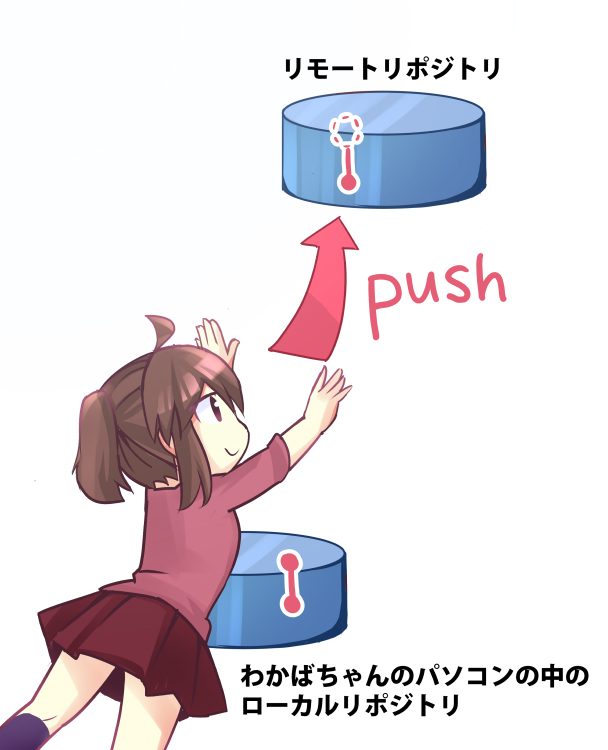
pushをすることで、ローカルリポジトリからリモートリポジトリへ、変更を反映することができます。
![]()
リモートリポジトリにデータを「押す=push」ね。
アップロードに近いイメージよ。
SourceTreeの[プッシュ]アイコンをクリックしましょう。
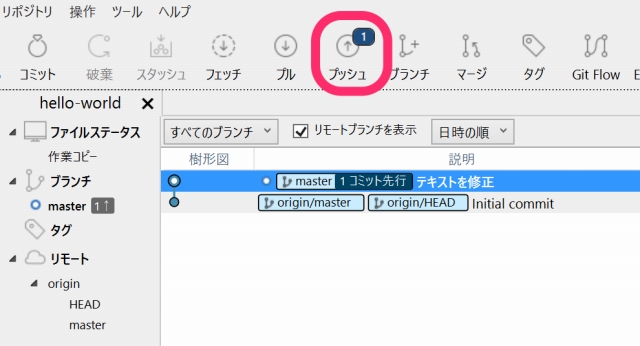
「1コミット先行」という表示は、リモートリポジトリよりもローカルリポジトリのほうが1コミット分先に進んでいるよ、ということを表しています。
ユーザー名とパスワードを求められることがあります。入力して続けましょう。
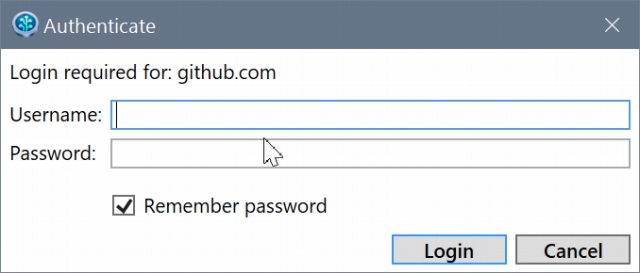
pushが完了したら、ブラウザで開いているGitHubのページを更新してみましょう。
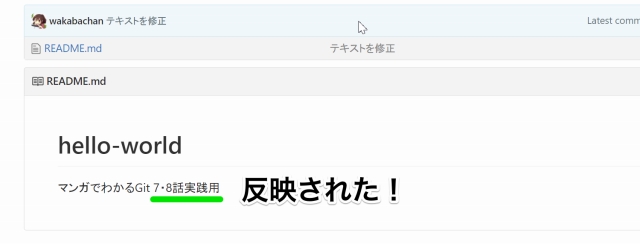
![]()
やった!これで、ローカルリポジトリでのコミットが、リモートリポジトリに反映されたよ!

pullを実践
リモートリポジトリが更新されたら
エルマスさんがさらに編集を加えて、リモートリポジトリにpushしてくれました。
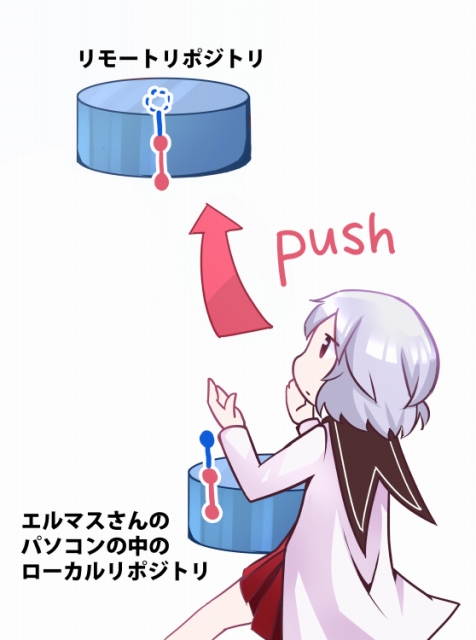
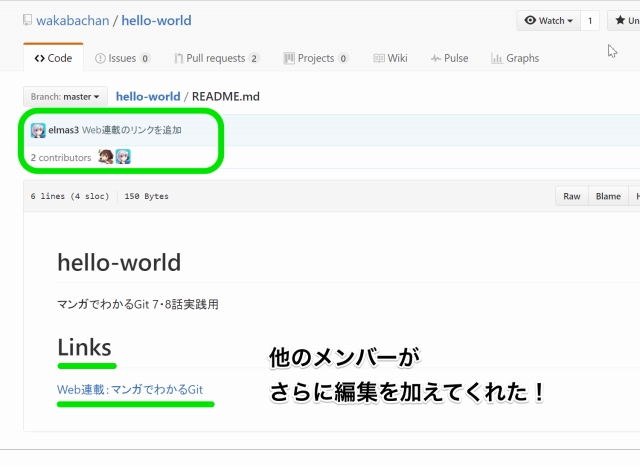

そんなときにはpull
![]()
そんなときに使うのがpull(プル)だ。
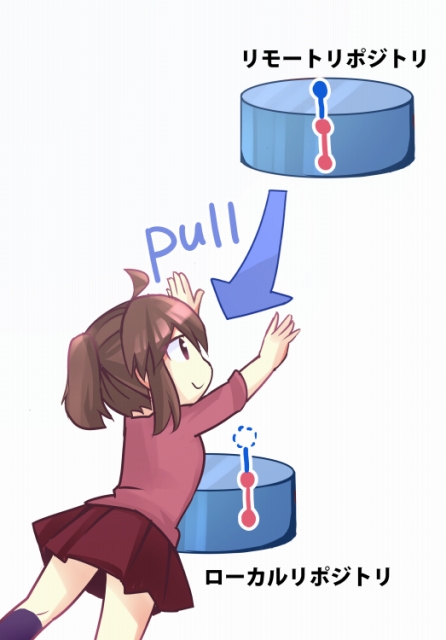
![]()
リモートリポジトリからデータを「引っ張ってくる=pull」ね。ダウンロードに近いイメージよ。
SourceTreeの[プル]アイコンをクリックし、OKを押します。

おめでとうございます!
これでリモートリポジトリとローカルリポジトリの状態が揃いました。
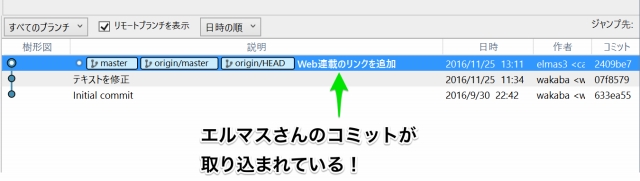
ローカルのファイルも、エルマスさんが書き加えてくれた通りに、ちゃんと更新されています。
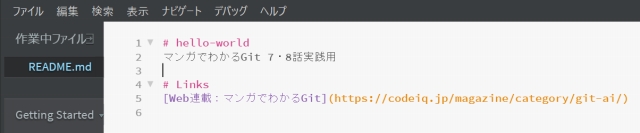
※一人でpullを試したい場合は、GitHubから直接コミットしてリモートリポジトリにしかないコミットを作ってからやってみましょう。
![]()
これで、私も複数人で共同作業ができるようになった!
まとめ
- アップロードしたいとき → push
- ダウンロードしてローカルに反映したいとき → pull
マンガでわかるGitが書籍化決定!
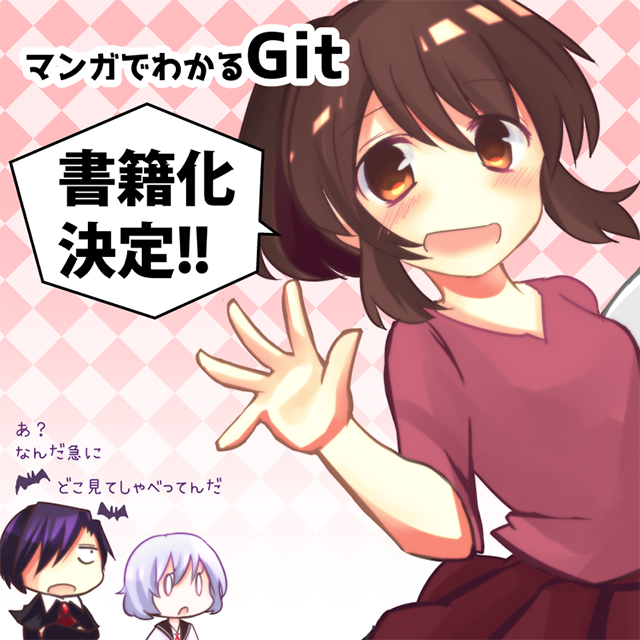
マンガでわかるGitの書籍化が決定いたしました!
Gitを初めて使うかたを対象に
- Gitの仕組み
- 基本編
- 実用編「こんなときはどうすればいい?」
といった内容を、マンガと図解で視覚的に解説します。
もちろん、並行してWeb連載も行なっていきます。
今後ともマンガでわかるGitをよろしくお願いします。
登場人物紹介

※この記事は2016年11月25日時点、SourceTree2.0.5.5、Windows10 Proにおける実施内容です。時期や環境によって、操作が異なることがあります。
著者プロフィール
 マンガ:湊川あい(みなとがわ あい)
マンガ:湊川あい(みなとがわ あい)
フリーランスのWebデザイナー・マンガ家・イラストレーター。マンガと図解で、技術をわかりやすく伝えることが好き。「マンガでわかるGit」書籍版発売中!
主な著書 わかばちゃんと学ぶ Webサイト制作の基本・わかばちゃんと学ぶ Git使い方入門・わかばちゃんと学ぶ Googleアナリティクス〈アクセス解析・Webマーケティング入門〉
Twitter: @llminatoll

























